Запуск простого файла .py или .pyw python вызывает python.exe для отображения в диспетчере задач.
python myApp.py python myApp.pyw
Однако, когда мы пытаемся запустить его без использования консоли, script, похоже, не запускается, и не появляется python.exe или pythonw.exe в диспетчере задач
pythonw myApp.pyw pythonw myApp.py
Как устранить проблему? В системе работает Python 2.7.8 x64.
TL;DR
-
Чтобы устранить неполадки, используйте перенаправление вывода при вызове:
pythonw myApp.py 1>stdout.txt 2>stderr.txt
Это будет записывать вывод stdout, например, из print() , в файл stdout.txt и вывод stderr (например, из необработанных исключений), в файл stderr.txt ; от PowerShell, используйте
cmd /c pythonw myApp.py 1>stdout.txt 2>stderr.txt ).
Обратите внимание, что сам акт перенаправления stdout может сделать вашу работу script еще раз, если единственной причиной ее отказа с pythonw было использование print (в Python 2.x – см. Ниже).
Как скачать msvcp140.dll и исправить ошибку «Запуск программы невозможен»
Caveat. Этот метод перенаправления вывода, по-видимому, не работает при непосредственном вызове скриптов *.pyw (в отличие от передачи пути файла script к pythonw.exe ). Дайте мне знать, знаете ли вы, почему и/или если он работает для вас.
Поместите следующее в начало любого Python 2.x или 3.x script, которое вы хотите выполнить с помощью pythonw.exe :
import sys, os if sys.executable.endswith(«pythonw.exe»): sys.stdout = open(os.devnull, «w»); sys.stderr = open(os.path.join(os.getenv(«TEMP»), «stderr-«+os.path.basename(sys.argv[0])), «w»)
Это гарантирует следующее, когда script запускается с pythonw.exe :
- print() вызовы и явные вызовы sys.stdout() эффективно игнорируются (не являются операциями).
- Выход Stderr, в том числе из необработанного фатального исключения, отправляется в файл
%TEMP%stderr- ; %TEMP% – стандартная переменная среды Windows, которая указывает на текущую папку пользователя для временных файлов.
Другими словами: с приведенным выше кодом проверить файл %TEMP%stderr- после того, как ваш script отключился при вызове pythonw.exe .
Для пояснения прочитайте.
В Windows pythonw.exe предназначен для запуска сценариев GUI/no-UI-at-all, что означает, что
стандартные входы и выходы – sys.stdin , sys.stdout , sys.stderr НЕ доступны.
У этого есть два неприятных побочных эффекта:
- Использование print() – по умолчанию – sys.stdout – вызывает исключение в Python 2.x.
- Эта проблема исправлена в Python 3.x.
- Сообщения об ошибках исключений переходят в sys.stderr по умолчанию, что является самой вещью, недоступной в этом сценарии.
Вышеупомянутый код исправляет эти проблемы с помощью:
- отправка вывода stdout на нулевое устройство, эффективно игнорируя любую попытку вывода на sys.stdout – явно или неявно через print() .
- отправка всех файлов stderr во временный файл.
Различия между Python 2.x и Python 3.x:
Как исправить ошибку api-ms-win-crt-runtime-l1-1-0.dll?
Когда script запускается с pythonw.exe , sys.stdin , sys.stdout и sys.stderr :
- в Python 2.x: есть недопустимые дескрипторы файлов
- Конечным результатом при попытке записи на sys.stdout или sys.stderr является следующее исключение: IOError: [Errno 9] Bad file descriptor
- Pitfall: из-за буферизации вывода это исключение может не отображаться до тех пор, пока вы не выведете, скажем, 4 Кбайта; вы можете вызвать его немедленно, вызвав pythonw.exe с помощью -u (для небуферизованного вывода).
- print() слепо пытается sys.stdout (по умолчанию), поэтому он рано или поздно вызывает это исключение.
- Это дополняется функцией 3.x print() , выполняющей no-op (ничего не делая), когда обнаруживает, что sys.stdout is None , так что операторы print() могут по умолчанию безопасно использоваться – они ‘просто будет проигнорирован при запуске с pythonw.exe
- Однако из этого следует, что попытка использовать sys.stdout.write() и sys.stderr.write() все еще приводит к исключению.
Попробуйте добавить строку import sys; sys.stderr = open(«errlog.txt», «w») в начало myApp.py . Затем зайдите в errlog.txt для трассировки или любых других сообщений об ошибках.
Я столкнулся с одной и той же проблемой на script и обнаружил, что при добавлении вывода от ответа Росса script будет работать.
Похоже, что по какой-то причине перенаправление вывода устраняет проблему. Поскольку мне не интересно записывать вывод на диск, я вместо этого написал его на /dev/null (или эквивалент платформы) с помощью:
if ( sys.platform == ‘win32’ and sys.executable.split( ‘\’ )[-1] == ‘pythonw.exe’): sys.stdout = open(os.devnull, ‘w’) sys.stderr = open(os.devnull, ‘w’)
Оператор if гарантирует, что это произойдет, только когда script запущен с pythonw.exe . Я не уверен, что это связано, но важно было сделать это перед другим импортом (включая, например, import logging ).
У меня была схожая проблема.
После отладки шаг за шагом, записав файл журнала, я обнаружил, что pythonw.exe разбился после утверждения, которое пыталось использовать вызов: sys.stdout.write(). Оказывается, при запуске с pythonw.exe sys.stdout имеет значение None.
Если вы используете функции sys.stdout/stderr/stdin и собираетесь использовать вашу программу с pythonw.exe, добавление проверки для “Нет” – хорошая идея.
Я не уверен, что понимаю вашу проблему, но я думаю, что это то, что вам нужно знать.
вам нужно щелкнуть правой кнопкой мыши по файлу py или pyw и выбрать open с помощью… find python.exe(возможно, C:Python27python.exe).. установите флажок, который говорит всегда открывать… теперь вы может просто дважды щелкнуть по нему, если вы хотите запустить его
(обычно установщик устанавливает это для вас…)
Это старый ответ, но я также хочу оставить свое решение:
- Открыть CMD (с повышенными привилегиями или нет – зависит от ваших потребностей)
- Изменить в каталог .py/.pyw script – это важно
- Запустите pythonw с помощью script в качестве аргумента
cd E:myscriptfolder pythonw script.py
У меня была аналогичная проблема после обновления до моей оперативной памяти компьютера. Оказывается, мне пришлось переустановить Pillow (библиотека, используемая для обработки изображений). Поэтому убедитесь, что он установлен, а если нет, установите его, используя “pip install Pillow” в cmd.
Источник: techarks.ru
Загрузка и исправление Python.exe
Файл python.exe, также известный как файл Windows Executable, был создан компанией PortableApps для разработки OpenOffice.org Portable 3.2. Файлы EXE относятся к категории типов файлов Win32 EXE (Windows Executable).
Первый выпуск файла python.exe в ОС Windows 10 состоялся 09/20/2019 в составе FL Studio 20.5.1.1193. Последнее обновление для OpenOffice.org Portable 3.2 состоялось 02/25/2010 [версия файла 3.2]. Файл python.exe входит в комплект OpenOffice.org Portable 3.2, PASW Statistics 18 и Blender 2.79b.
В этой статье обсуждаются подробные сведения о файлах, порядок устранения неполадок с файлом EXE при проблемах с python.exe, а также полный набор бесплатных загрузок для каждой версии файла, которая была зарегистрирована нашей командой.

Рекомендуемая загрузка: исправить ошибки реестра в WinThruster, связанные с python.exe и (или) OpenOffice.org Portable.


![]()
Совместимость с Windows 10, 8, 7, Vista, XP и 2000
Средняя оценка пользователей
![]()
Обзор файла
| Программа: | OpenOffice.org Portable 3.2 |
| Разработчик: | PortableApps |
| Программное обеспечение: | OpenOffice.org Portable |
| Версия ПО: | 3.2 |
| Точка входа: | 0x70a0 |
| Размер кода: | 8192 |
| Размер файла: | 7.0 kB |
| Дата и время изменения файла: | 2020:02:17 08:57:36+00:00 |
| Тип файла: | Win32 EXE |
| Тип MIME: | application/octet-stream |
| Тип компьютера: | Intel 386 or later, and compatibles |
| Метка времени: | 2009:12:15 09:45:45+00:00 |
| Тип PE: | PE32 |
| Версия компоновщика: | 9.0 |
| Размер кода: | 8192 |
| Размер инициализированных данных: | 4096 |
| Размер неинициализированных данных: | 20480 |
| Точка входа: | 0x70a0 |
| Версия ОС: | 5.0 |
| Версия образа: | 0.0 |
| Версия подсистемы: | 5.0 |
| Подсистема: | Windows command line |
✻ Фрагменты данных файлов предоставлены участником Exiftool (Phil Harvey) и распространяются под лицензией Perl Artistic.
Что такое сообщения об ошибках python.exe?
python.exe — ошибки выполнения
Ошибки выполнения — это ошибки OpenOffice.org Portable, возникающие во время «выполнения». Термин «выполнение» говорит сам за себя; имеется в виду, что данные ошибки EXE возникают в момент, когда происходит попытка загрузки файла python.exe — либо при запуске приложения OpenOffice.org Portable, либо, в некоторых случаях, во время его работы. Ошибки выполнения являются наиболее распространенной разновидностью ошибки EXE, которая встречается при использовании приложения OpenOffice.org Portable.
В большинстве случаев ошибки выполнения python.exe, возникающие во время работы программы, приводят к ненормальному завершению ее работы. Большинство сообщений об ошибках python.exe означают, что либо приложению OpenOffice.org Portable не удалось найти этот файл при запуске, либо файл поврежден, что приводит к преждевременному прерыванию процесса запуска. Как правило, OpenOffice.org Portable не сможет запускаться без разрешения этих ошибок.
К числу наиболее распространенных ошибок python.exe относятся:
- python.exe — недопустимое изображение.
- python.exe — ошибка приложения.
- Не удается найти python.exe.
- Не удается установить python.exe.
- Не удается запустить python.exe. Класс не зарегистрирован.
- Не удается запустить python.exe.
- Не удалось правильно инициализировать python.exe.
- Ошибка файла python.exe; файл должен быть закрыт. Приносим извинения за неудобства.
- Файл python.exe не является допустимым приложением Win32.
- Файл python.exe не выполняется.
- Не удается найти python.exe.
- Ошибка при запуске программы: python.exe.
- Неправильный путь приложения: python.exe.
- Файл python.exe отсутствует или поврежден.
- Windows не удалось запустить — python.exe.
Системная ошибка
![]()
Не удается запустить программу из-за отсутствия python.exe на компьютере. Попробуйте переустановить программу, чтобы устранить эту проблему.

Таким образом, крайне важно, чтобы антивирус постоянно поддерживался в актуальном состоянии и регулярно проводил сканирование системы.
Поиск причины ошибки python.exe является ключом к правильному разрешению таких ошибок. Несмотря на то что большинство этих ошибок EXE, влияющих на python.exe, происходят во время запуска, иногда ошибка выполнения возникает при использовании OpenOffice.org Portable 3.2. Причиной этого может быть недостаточное качество программного кода со стороны PortableApps, конфликты с другими приложениями, сторонние плагины или поврежденное и устаревшее оборудование. Кроме того, эти типы ошибок python.exe могут возникать в тех случаях, если файл был случайно перемещен, удален или поврежден вредоносным программным обеспечением. Таким образом, крайне важно, чтобы антивирус постоянно поддерживался в актуальном состоянии и регулярно проводил сканирование системы.
Как исправить ошибки python.exe — 3-шаговое руководство (время выполнения: ~5-15 мин.)
Если вы столкнулись с одним из вышеуказанных сообщений об ошибке, выполните следующие действия по устранению неполадок, чтобы решить проблему python.exe. Эти шаги по устранению неполадок перечислены в рекомендуемом порядке выполнения.
Шаг 1. Восстановите компьютер до последней точки восстановления, «моментального снимка» или образа резервной копии, которые предшествуют появлению ошибки.
Чтобы начать восстановление системы (Windows XP, Vista, 7, 8 и 10):
- Нажмите кнопку «Пуск» в Windows
- В поле поиска введите «Восстановление системы» и нажмите ENTER.
- В результатах поиска найдите и нажмите «Восстановление системы»
- Введите пароль администратора (при необходимости).
- Следуйте инструкциям мастера восстановления системы, чтобы выбрать соответствующую точку восстановления.
- Восстановите компьютер к этому образу резервной копии.
Если на этапе 1 не удается устранить ошибку python.exe, перейдите к шагу 2 ниже.

Шаг 2. Если вы недавно установили приложение OpenOffice.org Portable (или схожее программное обеспечение), удалите его, затем попробуйте переустановить OpenOffice.org Portable.
Чтобы удалить программное обеспечение OpenOffice.org Portable, выполните следующие инструкции (Windows XP, Vista, 7, 8 и 10):
- Нажмите кнопку «Пуск» в Windows
- В поле поиска введите «Удалить» и нажмите ENTER.
- В результатах поиска найдите и нажмите «Установка и удаление программ»
- Найдите запись для OpenOffice.org Portable 3.2 и нажмите «Удалить»
- Следуйте указаниям по удалению.
После полного удаления приложения следует перезагрузить ПК и заново установить OpenOffice.org Portable.
Если на этапе 2 также не удается устранить ошибку python.exe, перейдите к шагу 3 ниже.
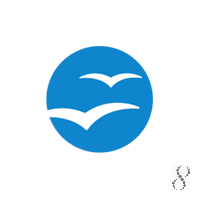
OpenOffice.org Portable 3.2
Шаг 3. Выполните обновление Windows.
Когда первые два шага не устранили проблему, целесообразно запустить Центр обновления Windows. Во многих случаях возникновение сообщений об ошибках python.exe может быть вызвано устаревшей операционной системой Windows. Чтобы запустить Центр обновления Windows, выполните следующие простые шаги:
- Нажмите кнопку «Пуск» в Windows
- В поле поиска введите «Обновить» и нажмите ENTER.
- В диалоговом окне Центра обновления Windows нажмите «Проверить наличие обновлений» (или аналогичную кнопку в зависимости от версии Windows)
- Если обновления доступны для загрузки, нажмите «Установить обновления».
- После завершения обновления следует перезагрузить ПК.
Если Центр обновления Windows не смог устранить сообщение об ошибке python.exe, перейдите к следующему шагу. Обратите внимание, что этот последний шаг рекомендуется только для продвинутых пользователей ПК.

Если эти шаги не принесут результата: скачайте и замените файл python.exe (внимание: для опытных пользователей)
Если ни один из предыдущих трех шагов по устранению неполадок не разрешил проблему, можно попробовать более агрессивный подход (примечание: не рекомендуется пользователям ПК начального уровня), загрузив и заменив соответствующую версию файла python.exe. Мы храним полную базу данных файлов python.exe со 100%-ной гарантией отсутствия вредоносного программного обеспечения для любой применимой версии OpenOffice.org Portable . Чтобы загрузить и правильно заменить файл, выполните следующие действия:
- Найдите версию операционной системы Windows в нижеприведенном списке «Загрузить файлы python.exe».
- Нажмите соответствующую кнопку «Скачать», чтобы скачать версию файла Windows.
- Скопируйте этот файл в соответствующее расположение папки OpenOffice.org Portable:
Windows 10: C:Program Files (x86)Image-LineFL Studio 20SystemToolsLilyPondbin
Windows 10: C:Program FilesMaxon Cinema 4D R21resourcemodulespythonlibswin64python27.vs2008.framework
Windows 10: C:OpenOfficePortableAppopenofficeBasisprogrampython-core-2.6.1bin
Windows 10: C:Program FilesLibreOfficeprogrampython-core-3.5.9bin
Windows 10: C:OpenOfficePortableAppopenofficeprogram
Показать на 7 каталогов больше +
Windows 10: C:Program FilesLibreOfficeprogram
Windows 10: C:Program Files (x86)OpenOffice 4programpython-core-2.7.6bin
Windows 10: C:Program FilesIBMSPSSStatisticsSubscriptionPython3
Windows 10: C:Program Files (x86)Blender FoundationBlender2.79pythonbin
Windows 10: C:Program Files (x86)OpenOffice 4program
Windows 10: C:Program FilesIBMSPSSStatisticsSubscriptionPython
Windows 10: C:Program FilesGIMP 2bin
Если этот последний шаг оказался безрезультативным и ошибка по-прежнему не устранена, единственно возможным вариантом остается выполнение чистой установки Windows 10.
СОВЕТ ОТ СПЕЦИАЛИСТА: Мы должны подчеркнуть, что переустановка Windows является достаточно длительной и сложной задачей для решения проблем, связанных с python.exe. Во избежание потери данных следует убедиться, что перед началом процесса вы создали резервные копии всех важных документов, изображений, установщиков программного обеспечения и других персональных данных. Если вы в настоящее время не создаете резервных копий своих данных, вам необходимо сделать это немедленно.
Источник: www.exefiles.com
Python.exe — Что это такое? Как это можно исправить?
EXE проблемы с python.exe чаще всего связаны с повреждением или отсутствием исполняемого файла, и зачастую возникают во время запуска Python Programming Second Edition. В большинстве случаев скачивание и замена файла EXE позволяет решить проблему. Кроме того, регулярная очистка и оптимизация реестра Windows предотвратит создание неправильных ссылок на пути к файлам EXE, поэтому мы настоятельно рекомендуем регулярно выполнять сканирование реестра.
EXE файлы — это типы Исполнимые файлы, более широко известные в качестве формата Windows Executable File. Загрузите новую версию python.exe для %%os%% в списке файлов ниже. Также доступны варианты для других версий Windows (при необходимости). В текущем каталоге файлов могут отсутствовать редкие или очень старые версии python.exe, но вы можете запросить необходимую версию, нажав на кнопку Request (Запрос) рядом с необходимой версией файла. Если ниже отсутствует необходимая версия файла, мы рекомендуем вам связаться непосредственно с Thomson Course Technology.
Как правило, ошибки подобного типа больше не возникают после размещения надлежащей версии файла python.exe в соответствующем месте, однако вам следует выполнить проверку ещё раз. Мы рекомендуем повторно запустить Python Programming Second Edition для проверки того, возникает ли проблема.
| Формат файла: | EXE |
| Функция: | Programming |
| Application: | Python Programming Second Edition |
| Версия программного обеспечения: | c. 2006 |
| Создано: | Thomson Course Technology |
| Имя файла: | python.exe c86960e3956919a6703b648124fd8298da86482a |
| MD5: | b17cc4f9e7d0e6628f2920cf5dcfe7ed |
| CRC32: | 0f2f8974 |
Источник: www.solvusoft.com